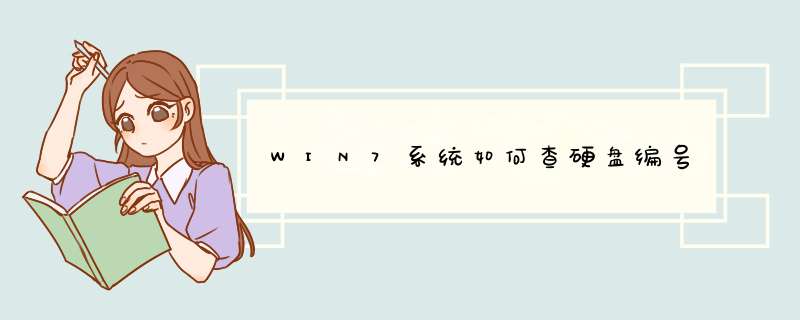
查看硬盘编号即查看磁盘ID, *** 作方法如下:
1.第一步点击开始,在搜索一栏中输入cmd,点击回车键,就可以打开命令窗口;
2.接着在命令行中输入diskpart,启动diskpart程序,利用这个程序就能够查看磁盘ID,该程序属于系统程序的一部分,大多数电脑都具备的;
3.然后在启动了diskpart程序后,接着输入list disk,就能够把电脑上的所有磁盘都罗列出来,因为电脑上只有一个磁盘,就出现了磁盘0;
4.下一步输入select disk 0 ,也就是选择了刚刚罗列出的磁盘序号;
5.接着选好查看的磁盘后,输入detail disk,硬盘信息可以全部的展现出来,这里有一项就是磁盘ID;
6.最后输入exit就可以退出diskpart程序,也可以直接关掉窗口。
一、系统属性查看电脑配置
在win10 系统的开始菜单上右击,点击“控制面板”选项,再点击“系统安全”中的“系统” ,然后就有电脑的整体配置情况了。如下图。
二、设备管理器查看电脑配置
在“系统”的左边栏中找到“设备管理器”并点击进入,可以看到CPU、显卡、声卡、网卡等配置信息。如图,下面是我的电脑CPU信息(我的是Core i3 2310M,双核,四线程,所以显示是“4”个cpu)。
显示适配器是显卡信息,音频输入输出是麦克风和声卡信息。
三、DirectX诊断信息查看电脑型号和配置
在“运行”中输入“dxdiag”,回车。
在打开的directX系统诊断信息中,就会看到电脑的配置信息。
在“显示”菜单项,可以看到显卡的信息。
四、借助第三方软件查看电脑型号和配置信息
这里可以推荐的是鲁大师、cpu-z等等。具体方法很简单。
1、第一步,我们在桌面的“计算机”图标上右击鼠标键;
2、第二步,选择点击选项中的“管理”按钮;
3、第三步,点击左侧“系统工具”选项中的“设备管理器”按钮;
4、第四步,找到右侧的“磁盘驱动器”选项按钮;
5、第五步,点击选择选项中的“磁盘管理器”按钮;
6、第六步,就可以看到硬盘盘信息了,如果硬盘信息中有SSDATA字样,就说明是固态硬盘,如果没有SSD字样,那就说明是机械硬盘。
欢迎分享,转载请注明来源:内存溢出

 微信扫一扫
微信扫一扫
 支付宝扫一扫
支付宝扫一扫
评论列表(0条)